Sjekk utprøvde løsninger som fungerer for alle
- De Forbereder sikkerhetsalternativer skjermen vises vanligvis når du trykker Ctrl + Alt + Del.
- Det kan skyldes ventende oppdateringer, treg PC-ytelse eller skadelig programvareinfeksjon.
- For å fikse ting, anbefaler vi at du avslutter alle ikke-kritiske oppgaver eller avinstallerer tredjeparts antivirus, blant andre løsninger.
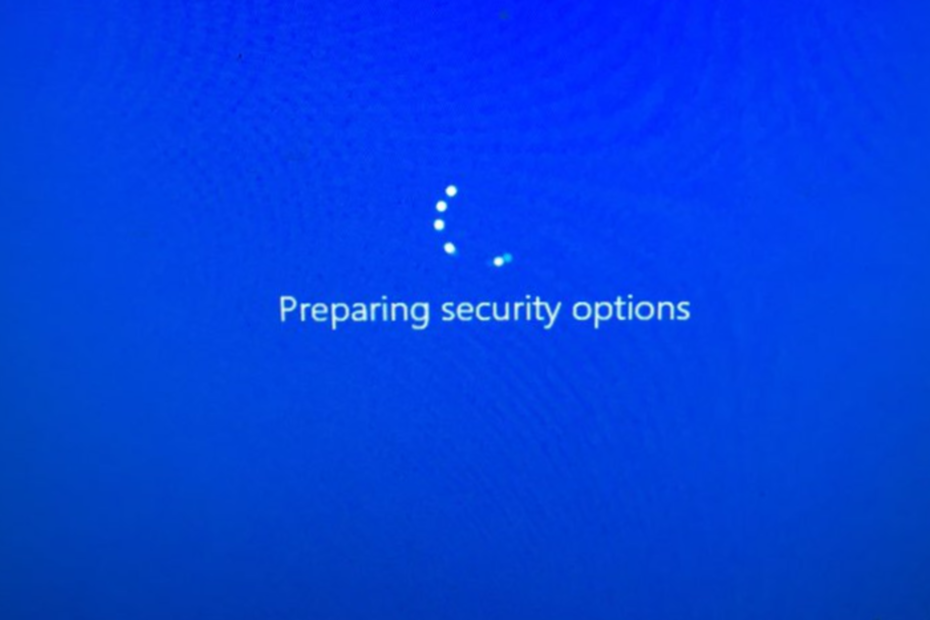
XINSTALLER VED Å KLIKKE LAST NED FILEN
- Last ned Fortect og installer det på din PC.
- Start verktøyets skanneprosess for å se etter korrupte filer som er kilden til problemet ditt.
- Høyreklikk på Start reparasjon slik at verktøyet kan starte fikseringsalgoritmen.
- Fortect er lastet ned av 0 lesere denne måneden.
Windows er en av de mest brukte operativsystemer, og hver oppgradering introduserer nye funksjoner og sikkerhetsalternativer. Men noen feil ser ut til å finne veien inn i hver iterasjon, og Forbereder sikkerhetsalternativer er en av dem.
Selv om det ikke er en feil, ser det ut som det på grunn av meldingen Forbereder sikkerhetsalternativer for Windows 10 blåskjerm. Så la oss finne ut om problemet og dets løsninger.
Hva betyr å forberede sikkerhetsalternativer i Windows 10?
Når den sitter fast Forbereder sikkerhetsalternativer, indikerer det vanligvis at operativsystemet oppdaterer sikkerhetsinnstillingene. Det er gjort for å holde datamaskinen din oppdatert med de siste oppdateringene. Her er noen grunner til at du får feilen:
- Motstridende antivirus – I de fleste tilfeller var det et motstridende antivirus som førte til problemet. Som oftest, Malwarebytes installerte Chameleon, som utløste meldingen.
- Skadevare – Noen få brukere rapporterte at skadelig programvare eller virus forårsaket Kontroll ALT-DELETE Forbereder sikkerhetsalternativer beskjed.
- En ventende oppdatering – I tilfelle det er det ventende Windows-oppdateringer, kan det hende du kommer over denne meldingen.
- Treg datamaskin – Hvis meldingen vises i en lengre periode når du trykker Ctrl + Alt + Del etterfulgt av de faktiske alternativene, kan det indikere dårlig ytelse, og du må øke Windows-hastigheten.
Hvordan kan jeg fikse Forbereder melding om sikkerhetsalternativer?
Før vi prøver de litt komplekse reparasjonene, er her noen raske som kan gjøre susen:
- Når du ser Forbereder sikkerhetsalternativer, hold inne strømknappen i 30 sekunder eller så, og kontroller om meldingen vises etter omstart.
- Koble fra ikke-kritisk periferiutstyr fra PC-en. For eksempel skriveren, høyttaleren eller hodetelefonene, blant andre.
- Skann PC-en din for skadelig programvare. For dette kan du bruke den innebygde Windows-sikkerheten eller gå med en pålitelig tredjeparts antivirus som oppdager alle virus og eliminerer dem.
- Oppdater Windows til den siste tilgjengelige versjonen.
Hvis disse ikke fungerer, prøv løsningene som er oppført neste.
1. Avinstaller tredjeparts antivirus
- trykk Windows + R å åpne Løpe, type appwiz.cpl i tekstfeltet, og trykk Tast inn.
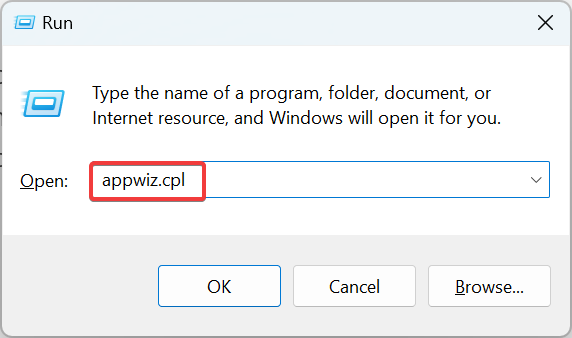
- Velg et installert antivirus, og klikk deretter på Avinstaller.
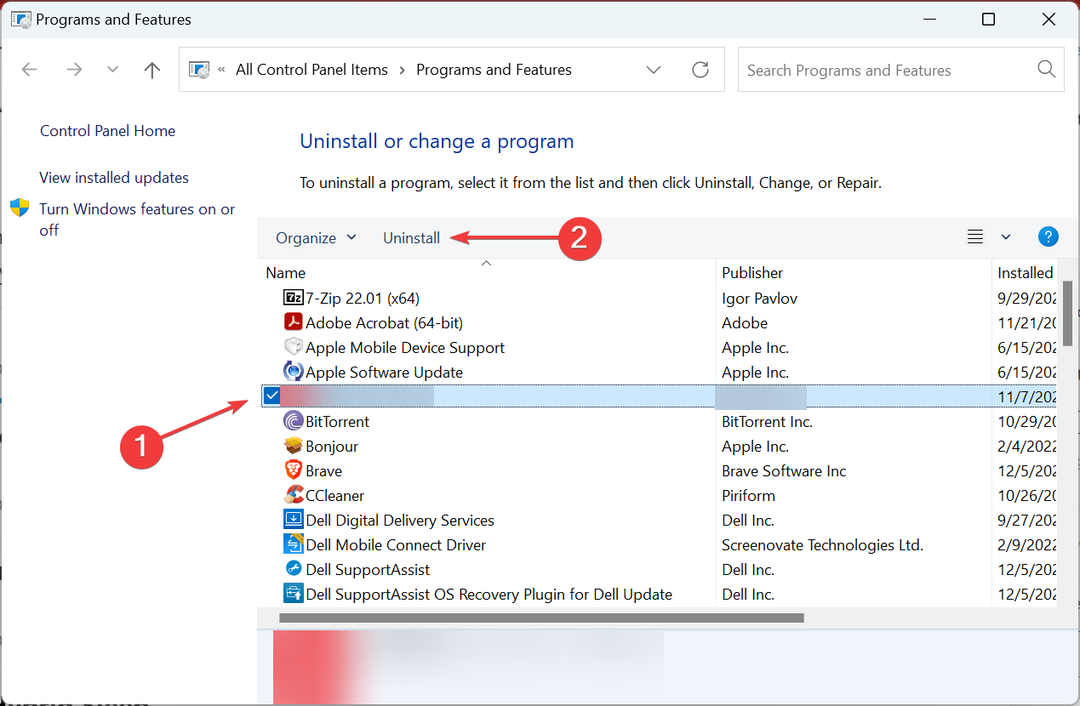
- Følg instruksjonene på skjermen for å fullføre prosessen.
Eksperttips:
SPONSORES
Noen PC-problemer er vanskelige å takle, spesielt når det gjelder manglende eller ødelagte systemfiler og arkiver for Windows.
Sørg for å bruke et dedikert verktøy, som f.eks Fortect, som vil skanne og erstatte de ødelagte filene dine med deres ferske versjoner fra depotet.
Siden Malwarebytes vanligvis utløser problemet, anbefaler vi at du ser etter det. Fjern også de andre antivirusene, for å være sikker. Til slutt, hvis problemet vedvarer, installer den du avinstallerte tidligere og gå til neste løsning.
2. Avslutt ikke-kritiske oppgaver
- trykk Ctrl + Skifte + Esc å åpne Oppgavebehandling og lokaliser oppgavene som bruker mye av Hukommelse, prosessor, eller DISK.
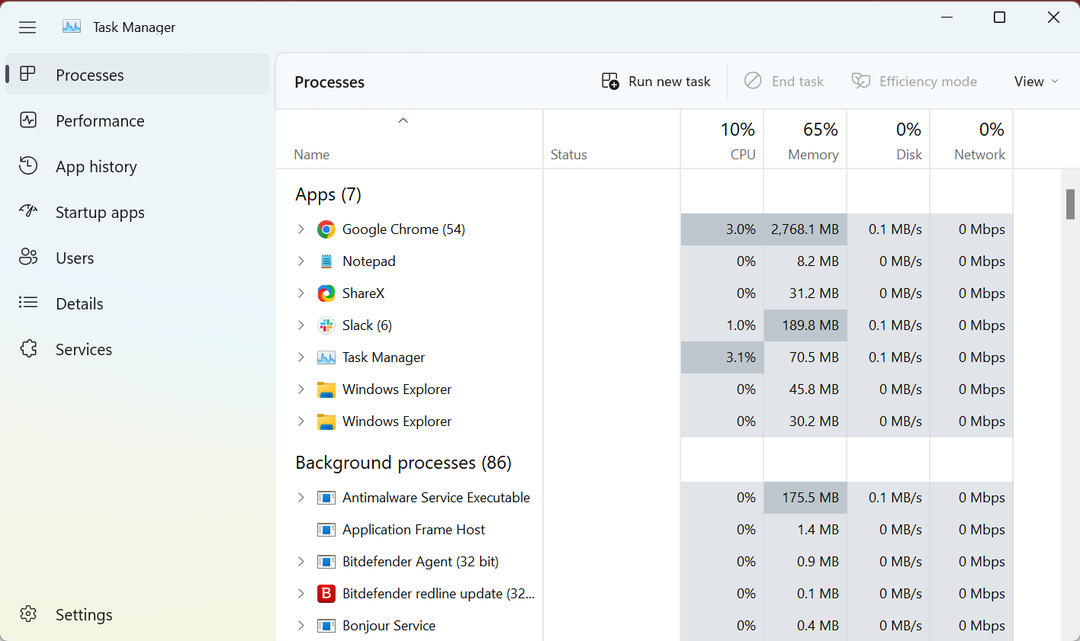
- Velg hver av dem individuelt, og klikk deretter på Avslutt oppgaven.
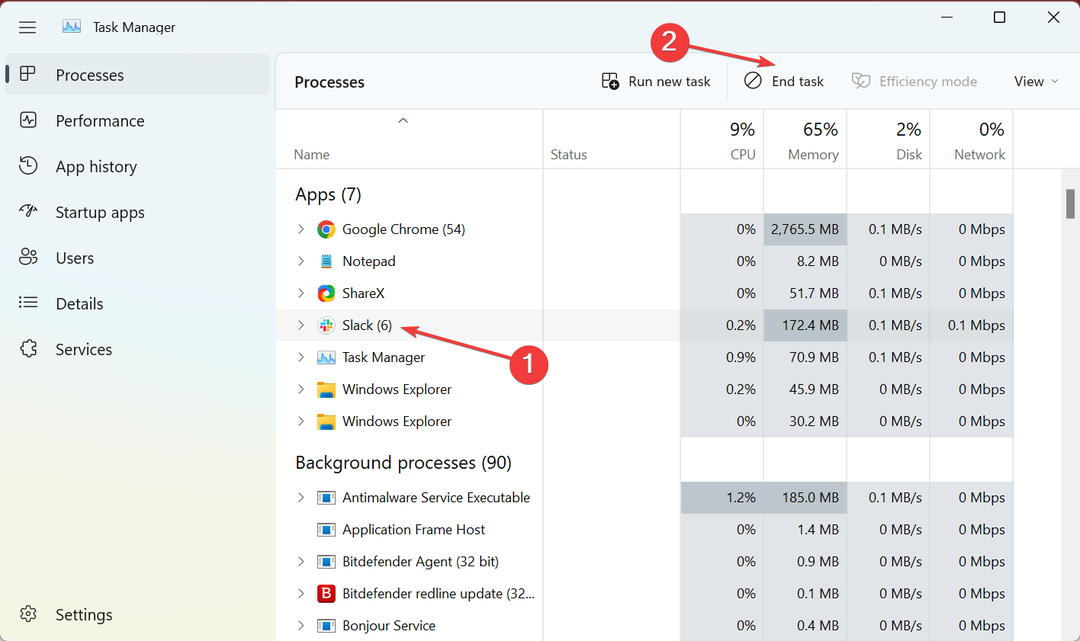
Hvis datamaskinen er treg og du får Forbereder sikkerhetsalternativer melding, start direkte Oppgavebehandling og avslutte de ikke-kritiske programmene for å frigjøre systemressurser.
3. Deaktiver Hybrid Sleep
- trykk Windows + R å åpne Løpe, lim inn følgende og klikk OK.
kontroll powercfg.cpl,, 3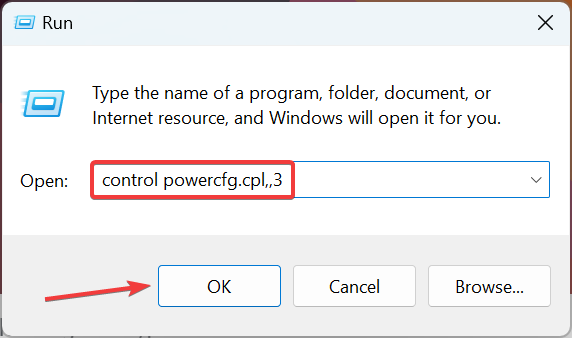
- Nå, utvide Sove, og dobbeltklikk på Tillat hybrid søvn.
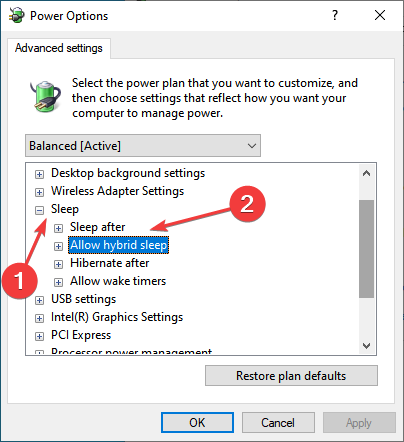
- Deretter velger du Av for begge På batteri og Plugget inn, klikk deretter OK for å lagre endringene.
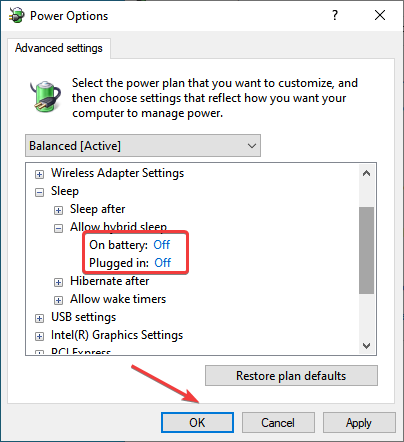
- Når du er ferdig, start datamaskinen på nytt for at endringene skal tre i kraft.
- Sikkerhetsinnstillinger Blokkert selvsignert applikasjon [Fiks]
- 10 vanlige datamaskinproblemer og hvordan du fikser dem på riktig måte
- 0xc0000102 Feil: Slik fikser du det på Windows 10 og 11
- WordPad åpnes ikke? 4 måter å fikse det på
4. Avinstaller nylige OS-oppdateringer
- trykk Windows + Jeg å åpne Innstillinger, velg Windows-oppdatering fra navigasjonsruten, og klikk deretter på Oppdater historikk.
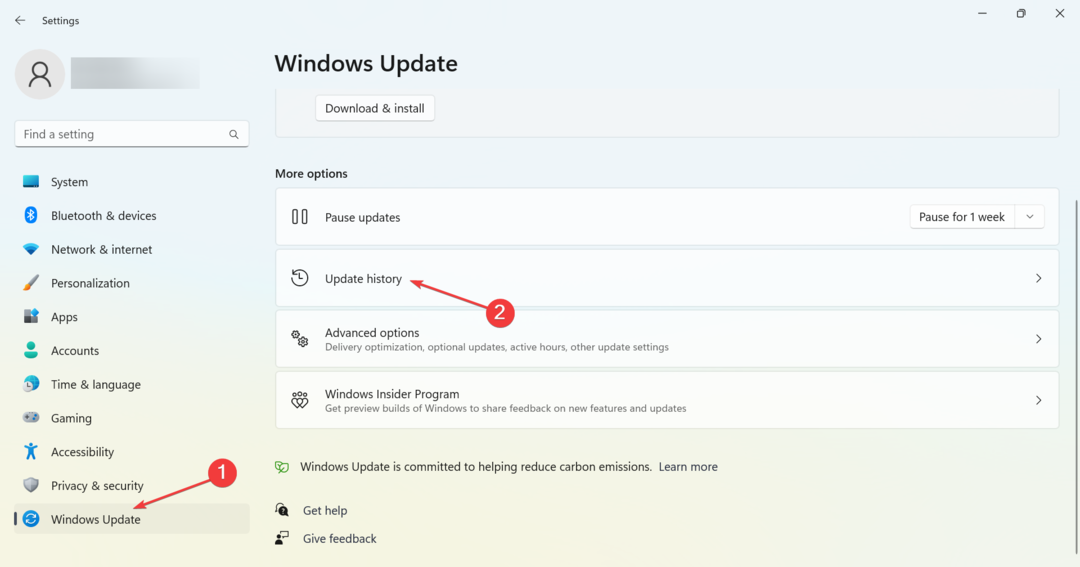
- Nå, bla ned til bunnen og klikk på Avinstaller oppdateringer.
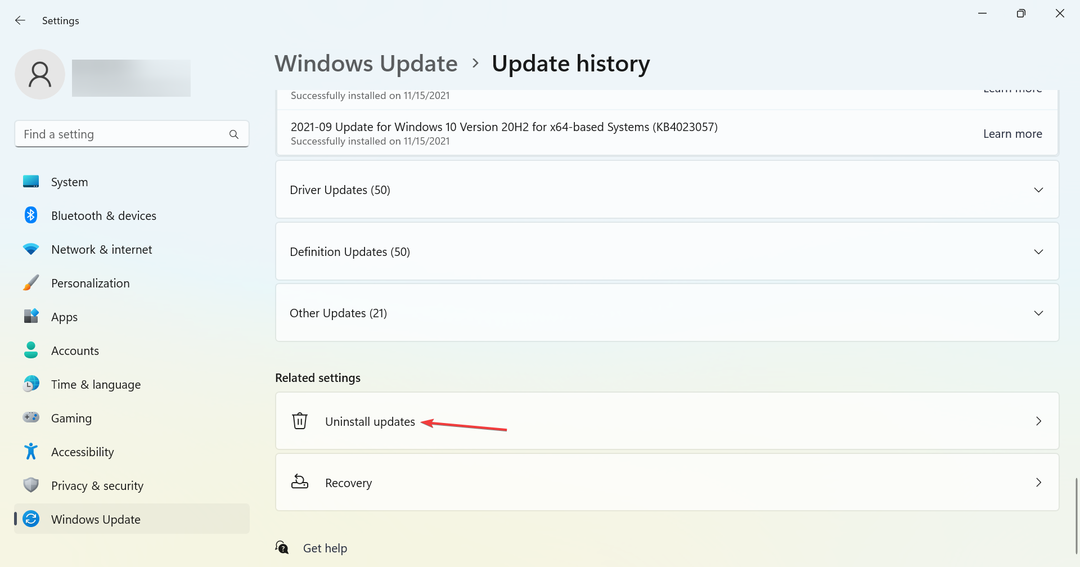
- Klikk på Avinstaller ved siden av oppdateringen, etter installasjon som feilen først dukket opp.
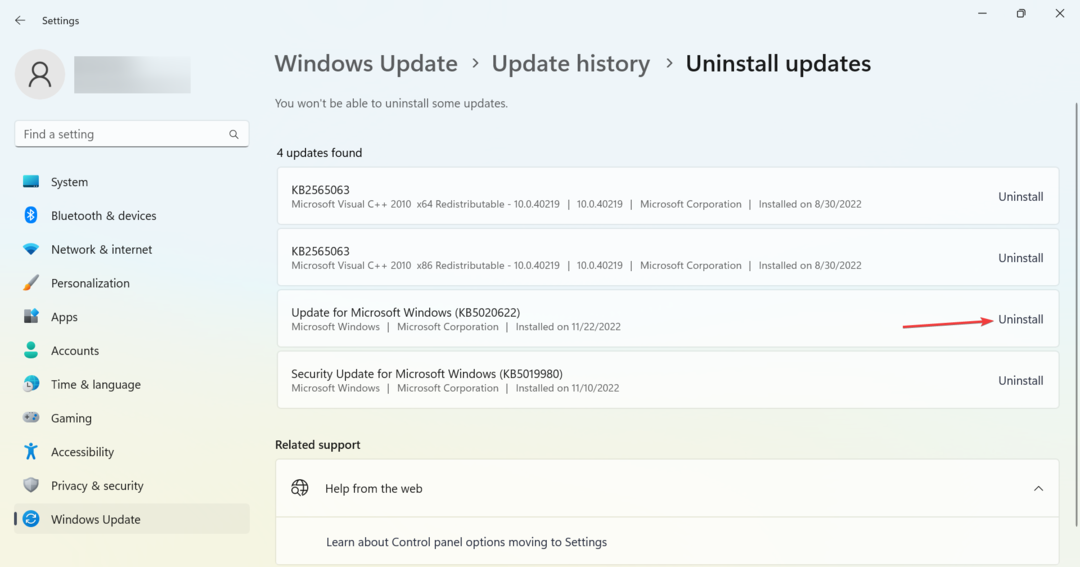
- Igjen, klikk Avinstaller i bekreftelsesmeldingen.
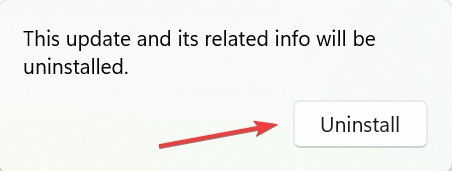
Det er det. Å fjerne den nylig installerte oppdateringen bør gjøre susen hvis problemet dukker opp etter oppdatering av OS. Du må kanskje avinstallere noen av disse før du kan identifisere den problematiske.
5. Utfør en systemgjenoppretting
- trykk Windows + R å åpne Løpe, type rstrui, og trykk deretter Tast inn.
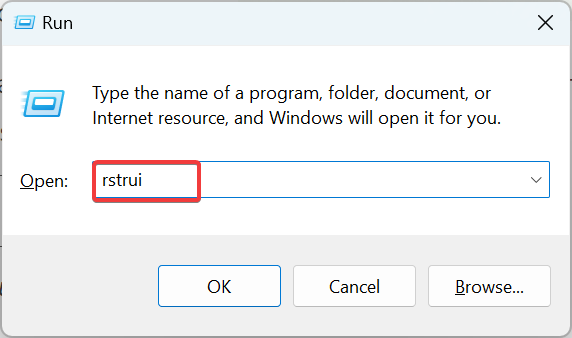
- Nå, klikk på Neste å fortsette.
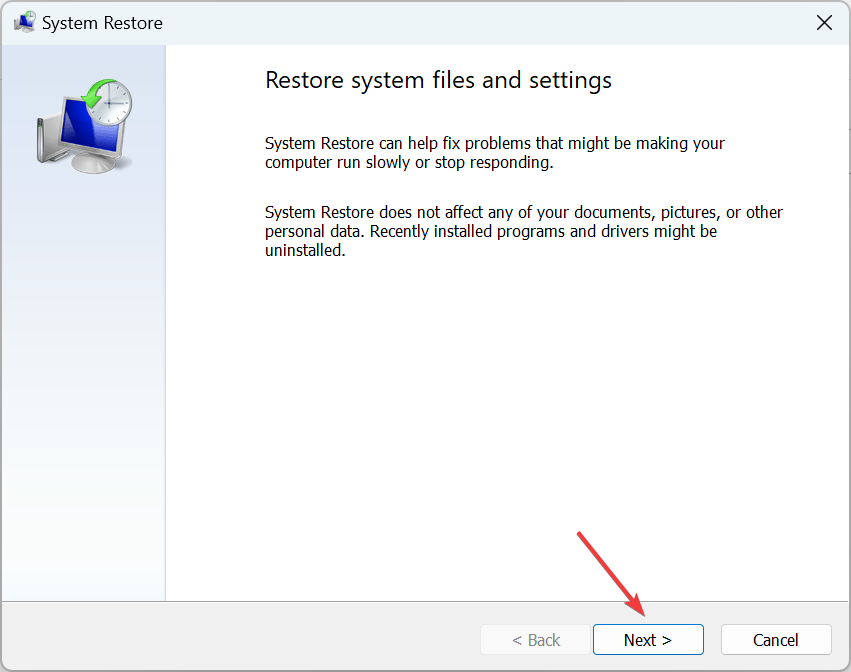
- Velg et gjenopprettingspunkt fra listen, og klikk igjen Neste.
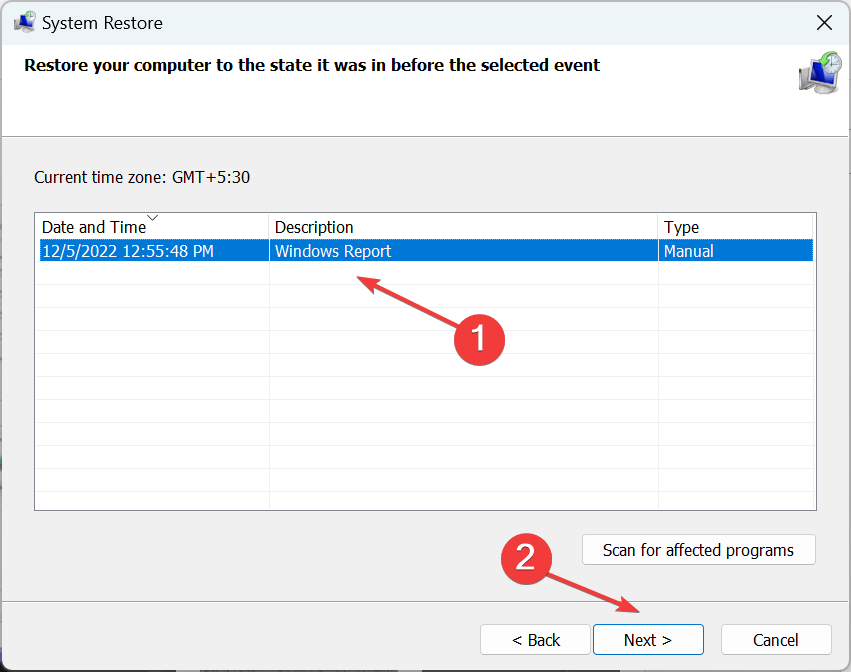
- Til slutt kontrollerer du gjenopprettingsdetaljene og klikker Bli ferdig.
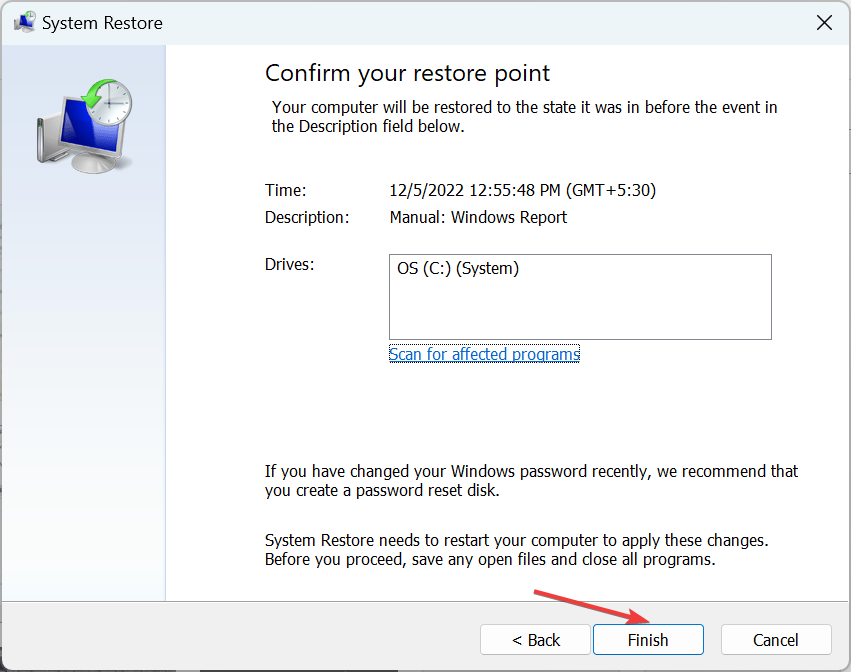
Hvis ingenting annet har fungert så langt, bør det å utføre en systemgjenoppretting få ting i gang når du stadig ser Forbereder sikkerhetsalternativer skjerm.
I noen tilfeller utløste en sviktende lagringsstasjon meldingen, så vi anbefaler at du bruker den HDD Health Check-programvare. Dessuten, finn det beste Windows-innstillinger for forbedret ytelse.
Hvis du har andre spørsmål eller vet om en løsning som ikke er oppført her, slipp en kommentar nedenfor.


